VPN (виртуальная частная сеть ) - Сеть, которая с помощью Интернета соединяет один или несколько компьютеров в большую сеть, например корпоративную сеть. Сеть VPN зашифрована, поэтому доступ к ней имеют только авторизованные пользователя
Перед тем как запустить мастер, узнайте у администратора сети имя VPN-сервера
Для создания VPN подключения, жмем Пуск - Панель управления - Центр управления сетями и общим доступом и выбираем "Настройка нового подключения или сети"
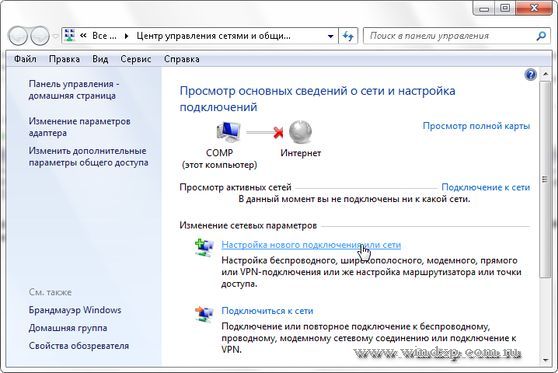
В новом окне выбираем вариант подключения "Подключение к рабочему месту" и жмем Далее
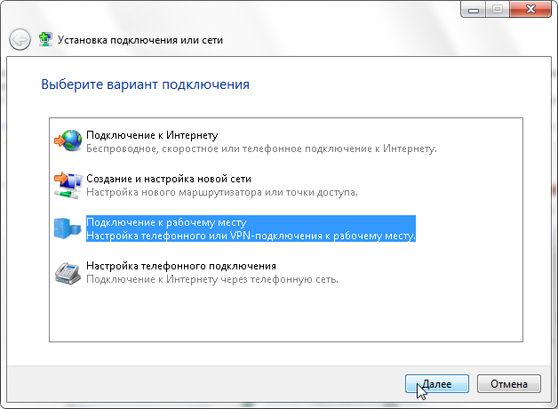
Если у вас есть другие подключения, то выбираем пункт "Нет, создать новое подключение" и жмем Далее
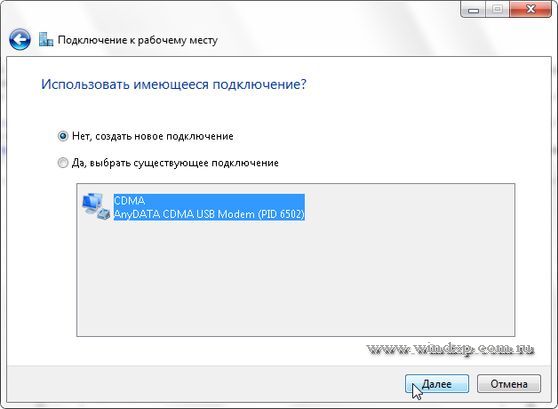
В открывшемся окне выберите "Использовать мое подключение к Интернету (VPN)" и в следующем окне "Подключения к рабочему столу", выбираем "Отложить решение" и жмем далее

Следующий шаг - это ввод Интернет адреса для подключения. Если известен IP-адрес сервера VPN, введите этот адрес для VPN-подключения или доменное имя. Если этот вариант работает, возможно, проблема в разрешении имен службой DNS. Обратитесь за помощью к администратору сети. После вода необходимых данных жмем далее
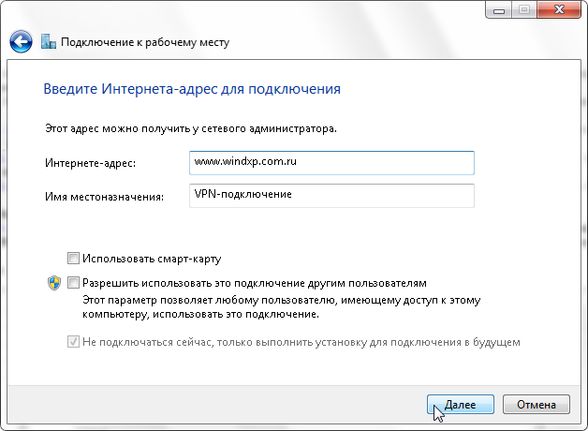
Теперь вводим имя пользователя и пароль. Жмем Создать.
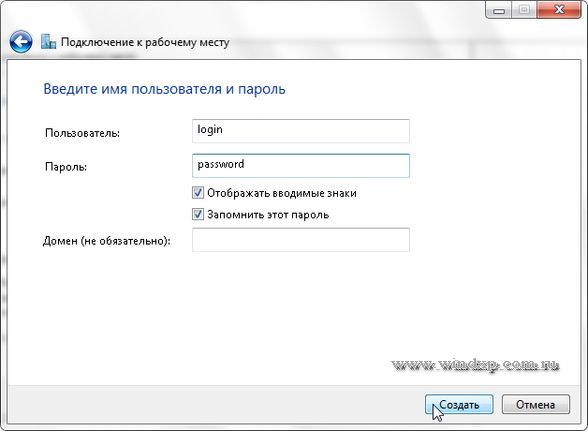
Осталось только подключиться. Если возникают проблемы с подключением:
- Убедитесь, что имя сервера виртуальной частной сети (VPN), предоставленное администратором сети, введено правильно.
- Для работы VPN-подключения необходимо наличие активного подключения к Интернету.
- Если модем внешний, убедитесь, что его питание включено.
- Обратитесь к администратору сети, чтобы убедиться, что для подключения и домена у вас есть соответствующие разрешения на сервере удаленного доступа.
- В случае возникновения проблемы с сертификатом обратитесь за помощью к администратору сети.
- VPN-подключение не работает с активным прокси-клиентом Winsock. Обратитесь к администратору сети, чтобы убедиться, что прокси-клиент Winsock не включен.
- Если известен IP-адрес (например, 131.107.10.25) веб-сайта, введите его в адресную строку браузера и нажмите клавишу ВВОД. Если этот вариант работает, возможно, проблема в разрешении имен службой доменных имен (DNS). Обратитесь за помощью к администратору сети.
- Частью проблемы может быть специальное программное обеспечение, требуемое или установленное на рабочем месте. Обратитесь за помощью к администратору сети.
- Если известен IP-адрес (например, 131.107.10.25) сервера VPN, введите этот адрес для VPN-подключения и нажмите клавишу ВВОД. Если этот вариант работает, возможно, проблема в разрешении имен службой DNS. Обратитесь за помощью к администратору сети.
- Возможно, имеется проблема с сервером к которому осуществляется попытка подключения. Обратитесь за помощью к администратору сети.
Если при попытке соединения с VPN-подключением появляется сообщение с текстом «Локальный компьютер не поддерживает шифрование» и номером ошибки 741, возможно используемое компьютером шифрование не соответствует шифрованию, которое использует VPN-сервер. Чтобы изменить параметры шифрования компьютера в соответствии с рекомендуемым параметром 3DES, выполните следующие действия.
- Открыть диалоговое окно «Подключение к сети».
- Щелкните правой кнопкой мыши VPN-подключение и выберите Свойства.
- Перейдите на вкладку Безопасность.
- В разделе Шифрование данных выберите Самое стойкое (отключиться, если нет шифрования) и нажмите кнопку ОК.
Автоматическое VPN подключение к Интернет при запуске Windows
Для автоматического VPN подключение всех пользователей, надо сделать изменения в реестре. Пуск - Выполнить и вводим regedit. Находим раздел
HKEY_LOCAL_MACHINE\Software\Microsoft\Windows\CurrentVersion\Run
и создаем строковый параметр с любым именем и со значение, где прописываем имя вашего соединения(которое вы указали в настройках при подключении к рабочему столу), имя пользователя и пароль. Например так: rasdial "VPN-подключение" Login Password
Если подключение требуется только для текукщего пользователя, то находим раздел
HKEY_CURRENT_USER\Software\Microsoft\Windows\CurrentVersion\Run
и прописывает такой же параметр как и для всех пользователей.
Поделиться с друзьями
Комментариев нет.
Для того, чтобы оставить свой комментарий вам необходимо войти или зарегистрироваться на сайте.

